Запис скріншотів на iPhone не дужеце легко зробити, якщо у вас не працює Mac, який працює під керуванням Yosemite або ви не бажаєте виділити $ 40 (або більше) на додаток, який дозволяє записувати скріншоти на вашому ПК з Windows. Існують способи зробити це, якщо у вас є пристрій з в'язницею, але для тих із нас, хто працює з iPhone на ванільній iOS, майже завжди потрібен Mac. У такий час вам слід подякувати ігровій спільноті. Перегляд гри людей - дивно популярна річ, настільки, що вона надихнула на запуск декількох сервісів (наприклад, Twitch), які дозволяють людям заробляти гроші за допомогою потокової гри. Ця сама спільнота надихнула безліч чудових додатків для запису вашого екрану Shou.Tv є безкоштовним і не потребує пристрою, що працює з в'язницею. На вашому пристрої має працювати iOS 8.3 або новішої версії.
Для того, щоб записати свій екран, ви встановитедві програми від Shou.tv; додаток для запису та додаток для мовлення. Додаток для запису не завантажується через магазин додатків. Ви також повинні знати, що програма не може записувати з програми, яка є "на весь екран". Прикладами повноекранних програм є Infinity Blade, King of Thieves, Temple Run та Angry Birds.
Встановіть програму для запису Shou.Tv
Відкрийте Safari і введіть shou.tv/i в рядок URL. Коли з’явиться запит, натисніть «Довіряти» та встановіть додаток Shou.tv.

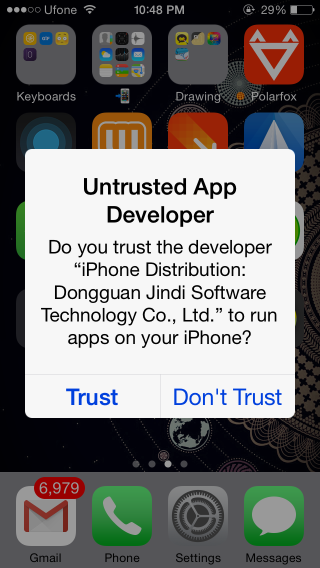
Встановіть програму Shou.Tv Broadcasting
Потім запустіть нещодавно встановлений додаток на вашомутелефон. Вам буде запропоновано встановити додаток Shou.Tv для мовлення. Додаток потрібно встановити, якщо ви хочете увійти та записувати за допомогою програми, яку ви тільки що встановили.
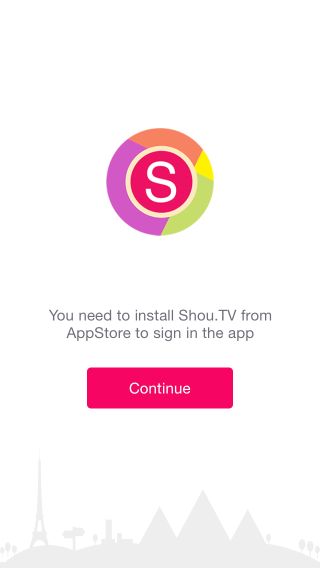

Запис екранізації
Після входу в додаток для трансляції натиснітьдодаток для запису (той, який ви завантажили спочатку через Safari) та натисніть запис. Додаток радить увімкнути AssistiveTouch для запису ігор, але це не працює для всіх (згідно наших тестів). Ви можете не ввімкнути це, і воно все одно записуватиметься.
Торкніться опції Записати, а потім дайте ім’я та відеовиберіть додаток, який ви хочете записати (обидва - необов’язково). Інші налаштування на цьому екрані набагато важливіші; виберіть формат (MP4 або MOV), встановіть орієнтацію та виберіть роздільну здатність. Почніть запис. Оскільки у фоновому режимі працює ще одна програма, у верхній частині буде червона смужка, яка свідчить про те, що вона працює.
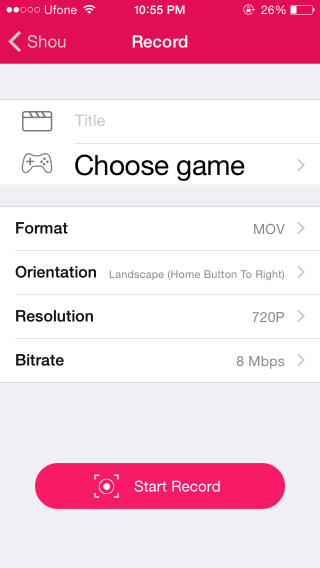
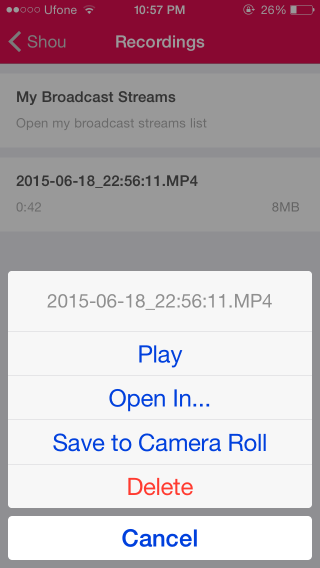
Щойно ви закінчите, поверніться до програми та торкніться кнопки котушки фільму у верхньому правому куті головного екрана програми, виберіть відео та збережіть його в рулоні камери.













Коментарі